 Dans ce tuto, j'utilise un Google App Script qui permettra d'enregistrer périodiquement, sur Google Drive, un photo prise par l'ESP32-CAM. Pour la réalisation de ce projet, j'ai beaucoup profité du travail précédemment accompli par Guillermo Sampallo.
Dans ce tuto, j'utilise un Google App Script qui permettra d'enregistrer périodiquement, sur Google Drive, un photo prise par l'ESP32-CAM. Pour la réalisation de ce projet, j'ai beaucoup profité du travail précédemment accompli par Guillermo Sampallo.Rédaction d'un Apps Script
Nous avons dernièrement eu l'occasion d'utiliser les Google Apps Scripts pour consigner des informations dans un document Google Doc ou encore dans une feuille de calcul Google Sheets.
Il s'agit d'abord de se rendre sur le site Google Apps Script, de créer un nouveau projet, et d'y coller le script qui apparaît ci-dessous.
Ce script décode l'information reçue en codage base64, l'enregistre dans Google Drive sous la forme d'un fichier jpeg dont le nom est la date et l'heure de l'enregistrement. Ce fichier est enregistré dans un répertoire intitulé "ESP32-CAM" (qui sera automatiquement créé s'il n'existait pas déjà).
-
-
Déploiement du script en application web
Nous devons ensuite faire en sorte que ce script puisse être exécuté par un url envoyé par notre ESP-32 CAM. Dans le menu "Publier" de Google Scripts, nous sélectionnons "Déployer en tant qu'application Web...".
Nous réglons "Project version:" à "Nouveau" et "Who has access to the app:" à "Anyone, even anonymous".
Google nous demande de confirmer l'autorisation...
Et finalement, nous obtenons l'url qui devra être utilisé pour provoquer l'exécution du script. Nous devrons copier cet url dans le sketch de l'ESP32 CAM, à l'étape suivante de notre projet.
Programmation de l'ESP32-CAM
Si vous n'êtes pas familier avec la programmation de l'ESP32-CAM avec l'IDE Arduino, cet article d'introduction pourrait vous intéresser.
Une fois par minute, ce sketch prend une photo, encode l'information en base64, et l'envoie à l'url correspondant à notre Google App Script.
Pour que le script soit fonctionnel, vous devez y inscrire le nom de votre réseau Wifi (ligne 17), le mot de passe de votre réseau Wifi (ligne 18) et l'url de votre Apps Script (ligne 20).
-
-
Résultat
À chaque minute, une nouvelle photographie apparaît dans le répertoire "ESP32-CAM" de Google Drive. Vous devriez assez facilement pouvoir modifier le sketch pour que la prise de photo soit provoquée par un événement comme l'appui d'un bouton ou la détection d'un mouvement par un capteur PIR.
À lire également
- Autres projets impliquant l'ESP32-CAM: Première utilisation avec l'IDE Arduino, Web server minimaliste, enregistrer les photos sur carte microSD, time lapse, mouvement panoramique.
- Autres projets impliquant les Google Apps Scripts: écriture dans Google Docs, écriture dans Google Sheets.
Yves Pelletier (Twitter, Facebook)



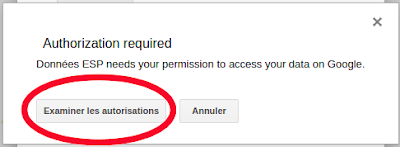



Salut,
RépondreSupprimerMerci pour ton tuto,
Il y a une erreur dans le code arduino :
if ((StartTime + waitingTime) < millis()) {
qui je pense doit être remplacée par :
if ((StartTime + delaiReponse) < millis()) {
j'ai suivi plusieurs tuto et j'en arrive toujours à l'érreur :
Connexion a script.google.com
Echec de la connexion a script.google.com.
Je n'ai pas "Anyone, even anonymous" dans les choix de publications, ce qui s'en rapproche le plus c'est "Tout le monde".
Est-ce que tu pourrais faire une petite correction et une mise à jour du tuto STP ?
Merci d'avance
Etienne
Bonjour,
RépondreSupprimerMon ESP32 ne parvient pas a se connecter au serveur de google est ce que le tutorial est encore valide ?
J'avais aussi le même problème. J'ai ajouté
RépondreSupprimerclient.setInsecure();
après
WiFiClientSecure client;
Mais j'ai encore un problème avec cette section qui cause un reboot
for (int i = 0; i < fb->len; i++) {
base64_encode(output, (input++), 3);
if (i % 3 == 0) imageFile += urlencode(String(output));
}
Est-ce que quelqu'un a déjà réussi à faire fonctionner ce script ?